Chociaż regularne usuwanie niepotrzebnych wiadomości wydaje się być dobrym nawykiem optymalizacji pamięci iPhone’a, może to czasami obrócić się przeciwko tobie, jeśli przypadkowo usuniesz ważną wiadomość. A jeśli tak jest w Twoim przypadku, przygotowaliśmy listę sposobów odzyskiwania usuniętych wiadomości tekstowych na iPhonie. Każda metoda ma swoje wady, ale w większości przypadków to one wykonają pracę za Ciebie. Czytaj dalej, aby dowiedzieć się, jak odzyskać usunięte wiadomości na telefonie iPhone.
Spis treści
Jak odzyskać wiadomości z iPhone’a z ostatnio usuniętych wiadomości
Jedna z nowych funkcji iOS 16 wprowadzonych przez Apple w zeszłym roku w aplikacji do przesyłania wiadomości nosiła nazwę Ostatnio usunięte. Ta nowa funkcja umożliwia odzyskanie wszystkich usuniętych wiadomości. Jedyną wadą tej funkcji jest to, że możesz przywrócić wiadomość tylko w ciągu 30 dni od jej usunięcia. Czytaj dalej, aby dowiedzieć się, jak to działa:
1. Otwórz aplikację iMessage na swoim iPhonie.
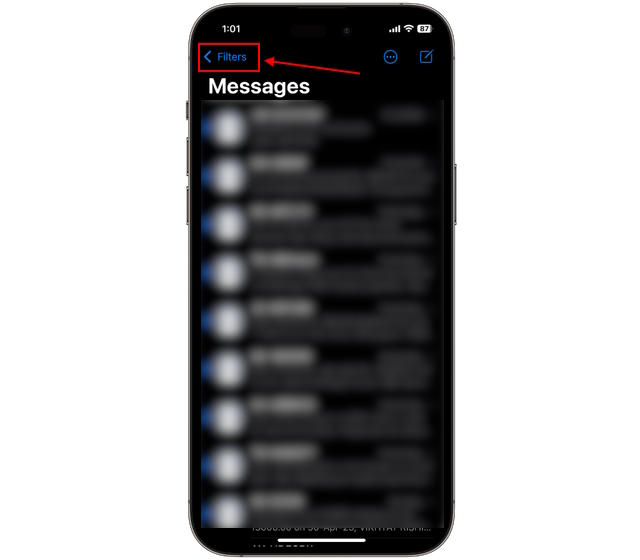
2. Kliknij „Filtry” w lewym górnym rogu ekranu.
3. Kliknij opcję „Ostatnio usunięte” na dole ekranu.
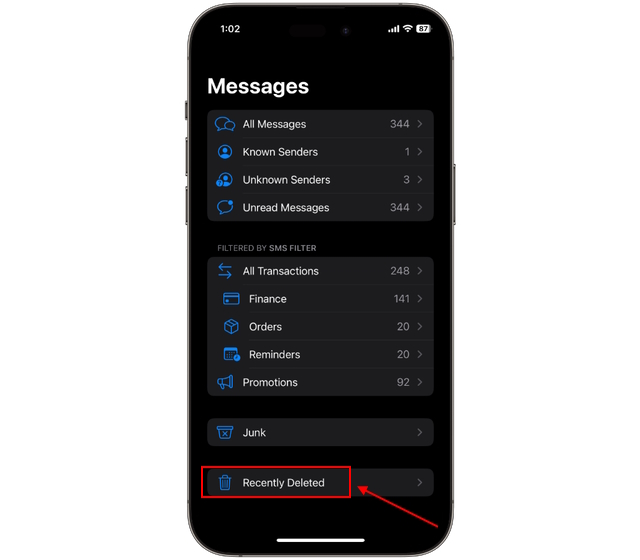
4. Tutaj możesz wyświetlić pełną listę wiadomości usuniętych w ciągu ostatnich 30 dni.
5. Teraz wybierz wiadomości, które chcesz przywrócić, i dotknij „Odzyskaj” na dole ekranu. Wiadomości zostaną przeniesione do Twojej skrzynki odbiorczej.
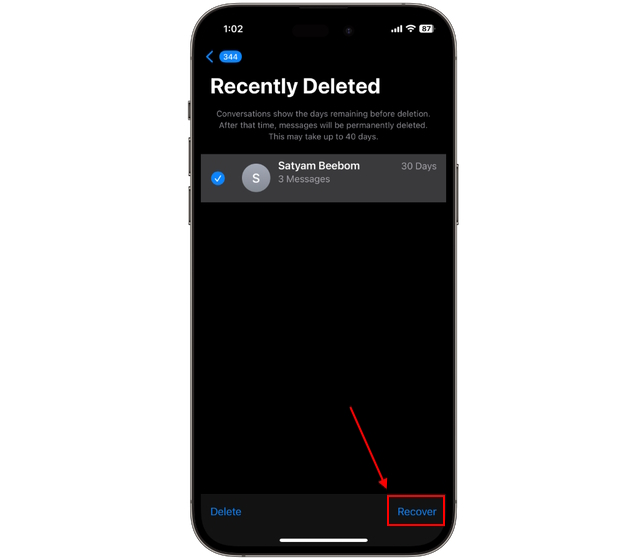
Jak odzyskać usunięte wiadomości za pomocą iCloud Backup na iPhonie
Więc przypadkowo usunąłeś ważną wiadomość, a minęło już ponad 30 dni. Nie martw się, ponieważ nadal istnieje sposób na odzyskanie usuniętych wiadomości na iPhonie, jeśli masz zapisaną kopię zapasową iCloud przed usunięciem wiadomości. Przejdźmy przez kolejne kroki, aby znaleźć ostatnią kopię zapasową na Twoim iPhonie:
Uwaga: Twoje wszystkie dane, w tym zdjęcia, dzienniki połączeń, aplikacje i pliki, utworzone po dacie ostatnia kopia zapasowa zostanie usunięta, jeśli zdecydujesz się wykonać ten krok.
1. Otwórz Ustawienia aplikację na swoim iPhonie.

2. Kliknij swój „Apple ID” u góry ekranu.
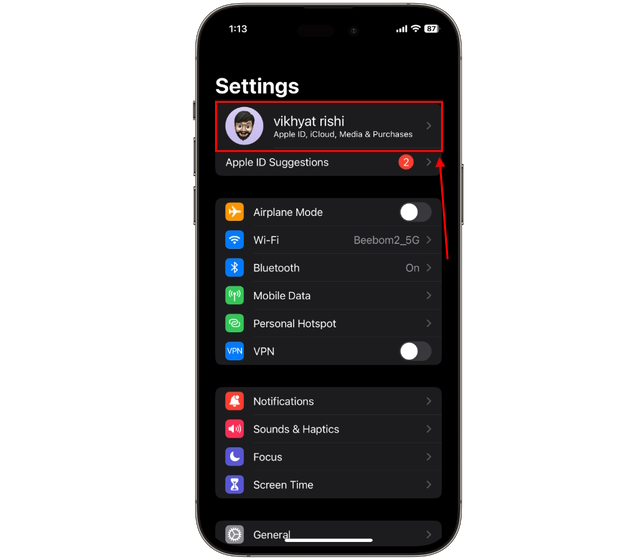
3. Następnie dotknij opcji „iCloud”.
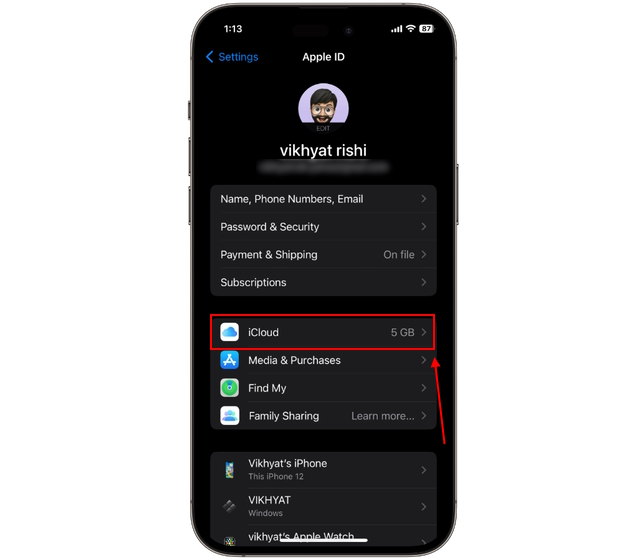
4. Na następnej stronie wybierz opcję „iCloud Backup”.
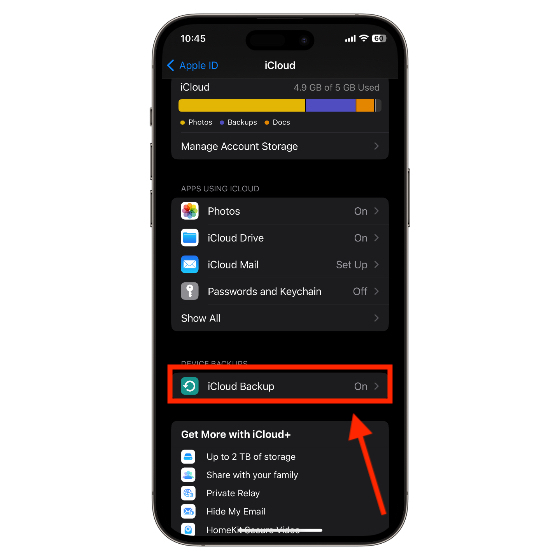
5. Tutaj możesz zobaczyć datę ostatniej kopii zapasowej.
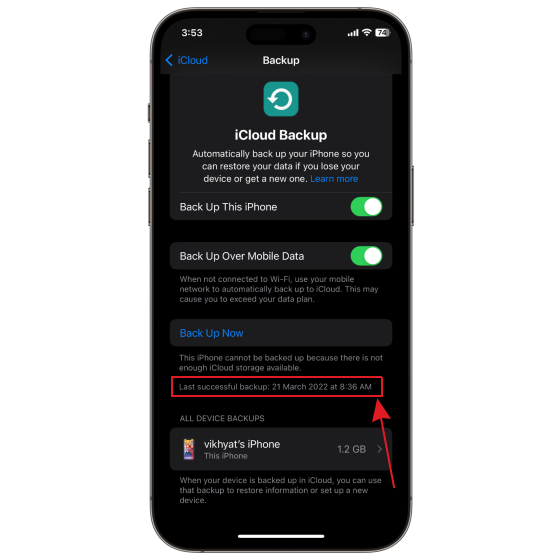
Teraz, jeśli data ostatniej kopii zapasowej jest przed usunięciem wiadomości, możesz przywrócić kopię zapasową, aby odzyskać usunięte wiadomości na telefonie iPhone. Kilka następnych kroków ujawnia wady tej metody, ponieważ musisz zresetować iPhone’a i skonfigurować go ponownie, aby przywrócić kopię zapasową. Oto jak
1. Ponownie otwórz aplikację Ustawienia i przejdź do sekcji „Ogólne” .
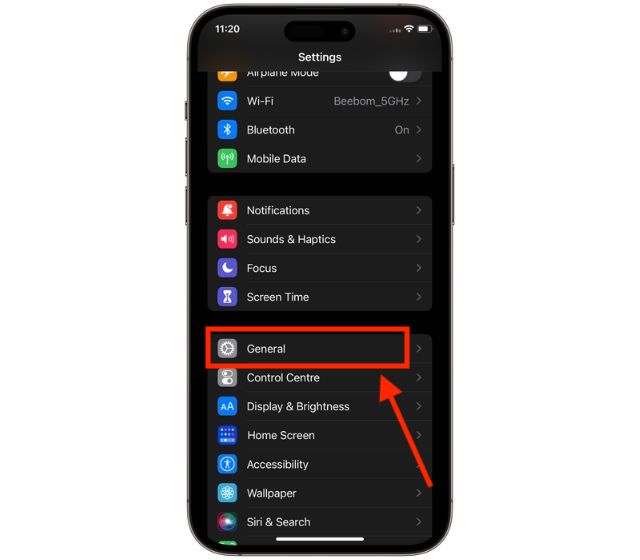
2. Tutaj przewiń w dół i dotknij opcji „Przenieś lub zresetuj iPhone’a”.
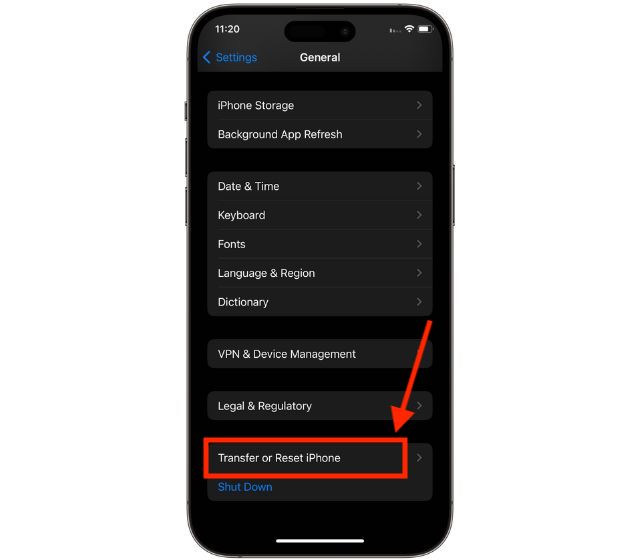
3. Następnie dotknij opcji „Wymaż całą zawartość i ustawienia”.
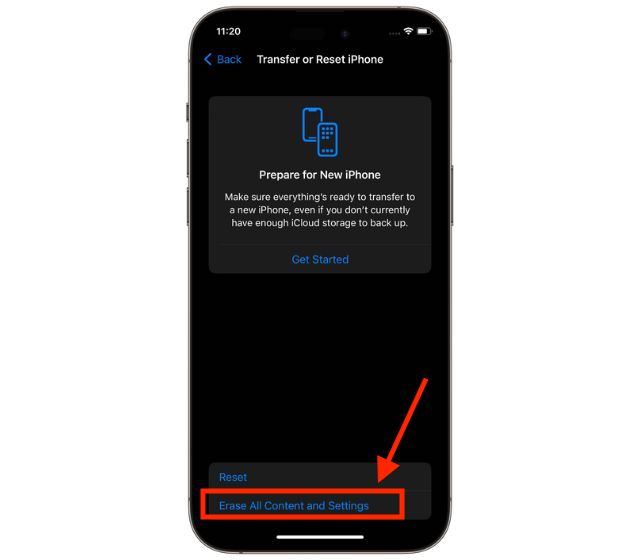
4. Teraz dotknij przycisku „Kontynuuj”, aby całkowicie wyczyścić iPhone’a
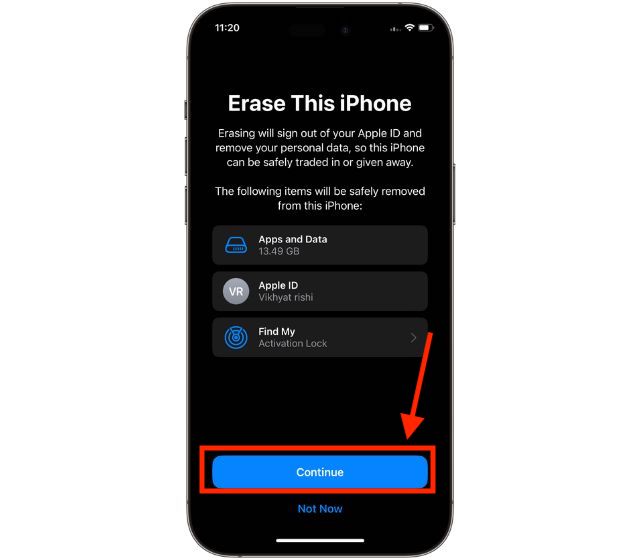
5. Następnie wprowadź hasło iPhone’a i hasło Apple ID, jeśli zostaniesz o to poproszony.
6. Teraz podczas konfigurowania iPhone’a stuknij opcję „Przywróć z kopii zapasowej iCloud”.
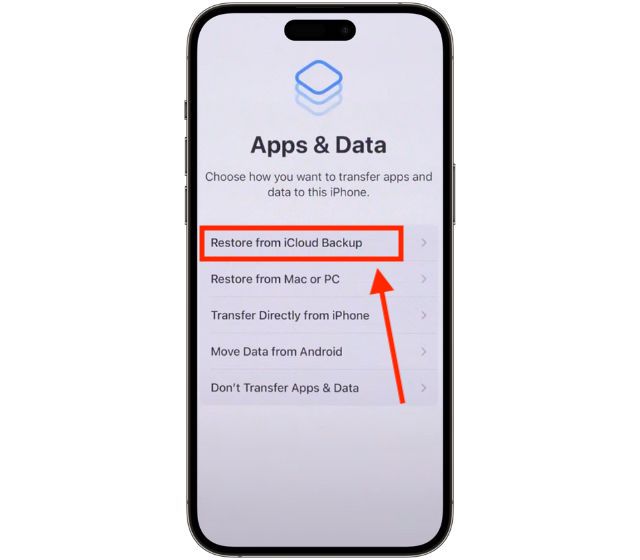
7. Wprowadź swój identyfikator Apple ID i hasło, a następnie postępuj zgodnie z instrukcjami wyświetlanymi na ekranie.
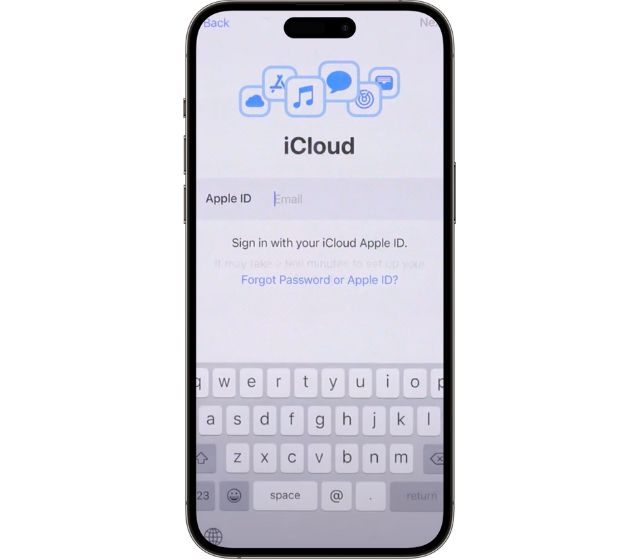
8. Tutaj wybierz plik kopii zapasowej i dotknij „Kontynuuj”, aby odzyskać usunięte wiadomości.
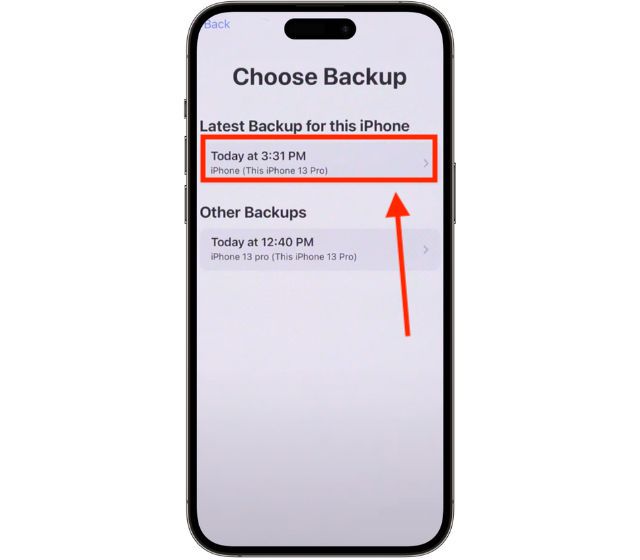
9. Postępuj zgodnie ze wszystkimi instrukcjami wyświetlanymi na ekranie, a Twój iPhone rozpocznie przywracanie plików, multimediów i wiadomości z kopii zapasowej.
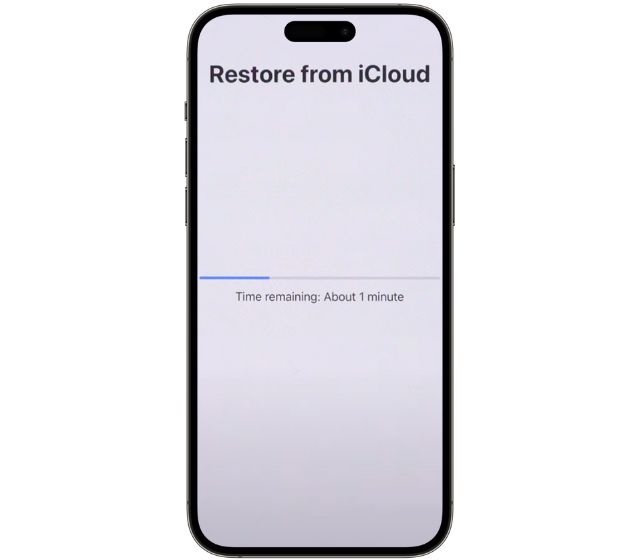
Jak odzyskać usunięte wiadomości za pomocą Findera Kopia zapasowa na komputerze Mac
Jeśli wykonałeś kopię zapasową na urządzeniu Mac z powodu braku miejsca na iCloud, nadal możesz odzyskać usuniętą wiadomość, przywracając iPhone’a kopię zapasową z komputera Mac. Jednak podobnie jak w przypadku metody iCloud, wymaga to również wykonania kopii zapasowej przed datą usunięcia wiadomości oraz zresetowania i przywrócenia iPhone’a. Oto jak możesz przywrócić usunięte wiadomości z iPhone’a za pomocą Findera na Macu:
1. Podłącz iPhone’a do komputera Mac za pomocą kabla USB.
2. Otwórz aplikację Finder na komputerze Mac.
3. Teraz wybierz swój iPhone z lewego paska bocznego.
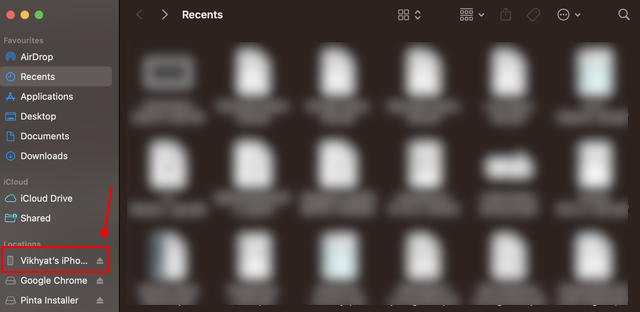
4. Tutaj przejdź do sekcji „Kopie zapasowe” w sekcji „Ogólne” i kliknij przycisk „Przywróć kopię zapasową”.
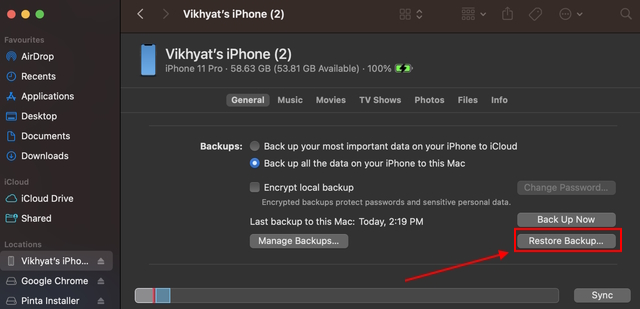
5. Teraz wybierz swojego iPhone’a i kliknij przycisk „Przywróć”. I gotowe, Twój iPhone rozpocznie automatyczne przywracanie.
Jak odzyskać usunięte wiadomości z iPhone’a za pomocą kopii zapasowej iTunes w systemie Windows
Ta metoda działa podobnie do Findera, ale musisz zamiast tego użyj iTunes, ponieważ w systemie Windows nie ma aplikacji Finder. Poniżej szczegółowo opisujemy, jak przywrócić iPhone’a za pomocą iTunes na komputerze z systemem Windows –
1. Pobierz (Pobierz, bezpłatnie) i otwórz aplikacja iTunes.
2. Podłącz iPhone’a do komputera z systemem Windows za pomocą kabla USB.
3. Kliknij ikonę „iPhone” w lewym górnym rogu aplikacji.
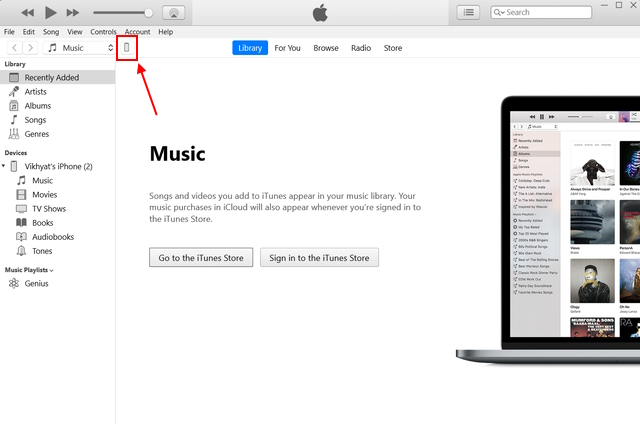
4. Tutaj znajdź i kliknij przycisk „Przywróć kopię zapasową”.
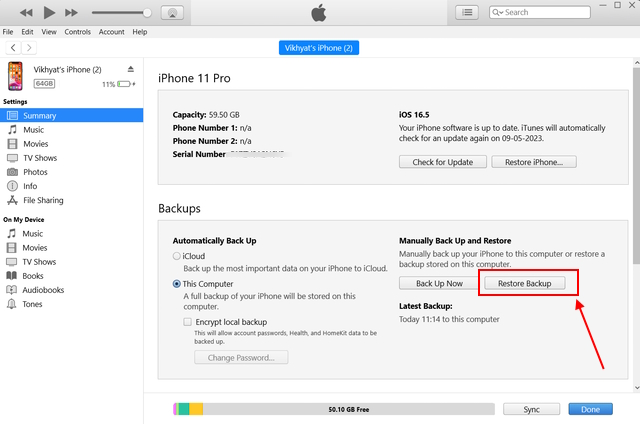
5. Teraz wybierz swojego iPhone’a i kliknij „Przywróć”.
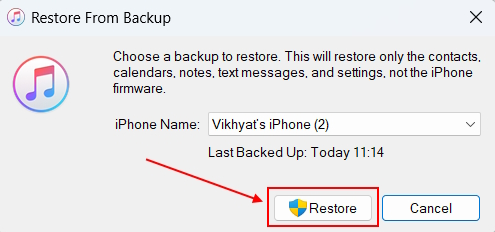
Twój iPhone rozpocznie teraz przywracanie. Po przywróceniu zobaczysz wiadomość, którą przypadkowo usunąłeś w aplikacji iMessage.
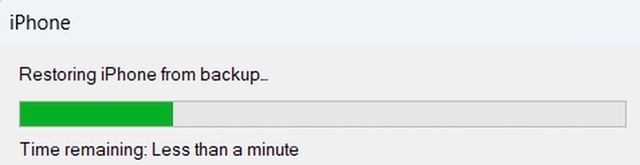
Często zadawane pytania
Jak odzyskać usunięte wiadomości z iPhone’a bez tworzenia kopii zapasowej?
Użyj filtra „Ostatnio usunięte”, aby odzyskać usunięte wiadomości na iPhonie bez kopii zapasowej, ale pamiętaj, że ta metoda działa tylko przez 30 dni od usunięcia wiadomości.
Jak wyświetlić usunięte wiadomości tekstowe bez iCloud?
Możesz użyć metody filtrowania Ostatnio usunięte lub metody Finder na komputerze Mac lub iTunes w systemie Windows, aby odzyskać usunięte wiadomości tekstowe bez iCloud.
Zostaw komentarz
W grze Redfall, mieszance niedopracowanej, słynnej formuły Arkane, można znaleźć kilka wątpliwych projektów. Uwielbiam gry stworzone przez Arkane Studios, a Dishonored stało się tytułem, do którego wracam od czasu do czasu ze względu na jego wyjątkową rozgrywkę. I […]
Monitor BenQ PD2706UA jest tutaj i jest wyposażony we wszystkie dzwonki i gwizdki, które docenią użytkownicy produktywni. Rozdzielczość 4K, fabrycznie skalibrowane kolory, 27-calowy panel, ergonomiczna podstawa, którą można łatwo regulować i nie tylko. Ma wiele […]
Minecraft Legends to gra, która wzbudziła moje zainteresowanie swoją pierwotną premierą w zeszłym roku. Ale przyznam, że nie śledziłem aktywnie gry, dopóki nie zbliżyliśmy się do jej oficjalnej premiery. W końcu moja ukochana […]
